Windows电脑桌面便签敬业签怎么修改团队便签完成条目位置
敬业签团队便签不仅可以实现便签内容多人、多端共享,而且还要团签任务指派和提醒等功能,团队领导把某项任务指派给团签成员,如果团签成员完成此任务后就可以标记已完成。有很多用户都发现某条团签被标记已完成后位置是默认保持不变的,有的人就觉得其实完成条目位置放在团签顶部或底部更加方便,其实完成条目的位置是可以修改的,下面要讲的就是在Windows电脑桌面便签敬业签中怎么修改团队便签完成条目位置,一起来看看吧。注意只有团签的管理员和被赋予修改团签配置权限的的指定团签成员才能修改团签的完成条目位置。
1、我们在电脑上打开桌面便签敬业签,然后点击敬业签页面左下角的团签图标进入团签列表。

2、在团签列表中我们可以看到目前已经加入的所有团签,我们找到需要修改完成条目位置的那个团签,然后点击此团签后面对应的管理。
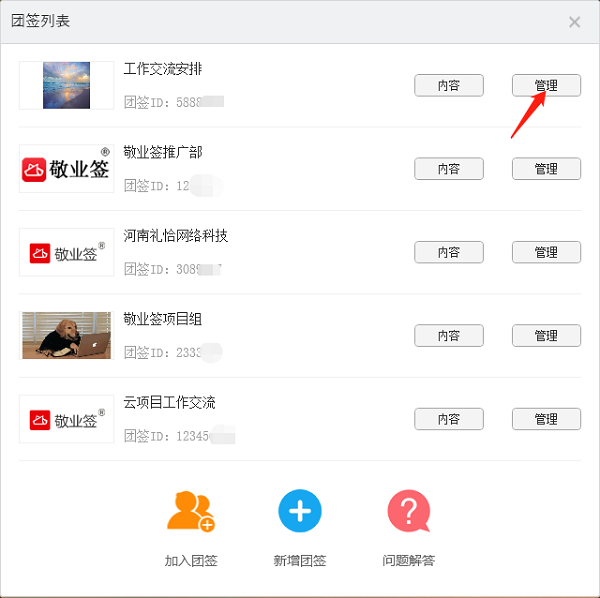
3、在团签详情页面,我们依旧是点击右下角的团签管理,接下来页面会跳转到web网页版敬业签。

4、我们登录网页版敬业签后,会直接转到此团队便签的管理页面,我们点击右上角的修改设置。
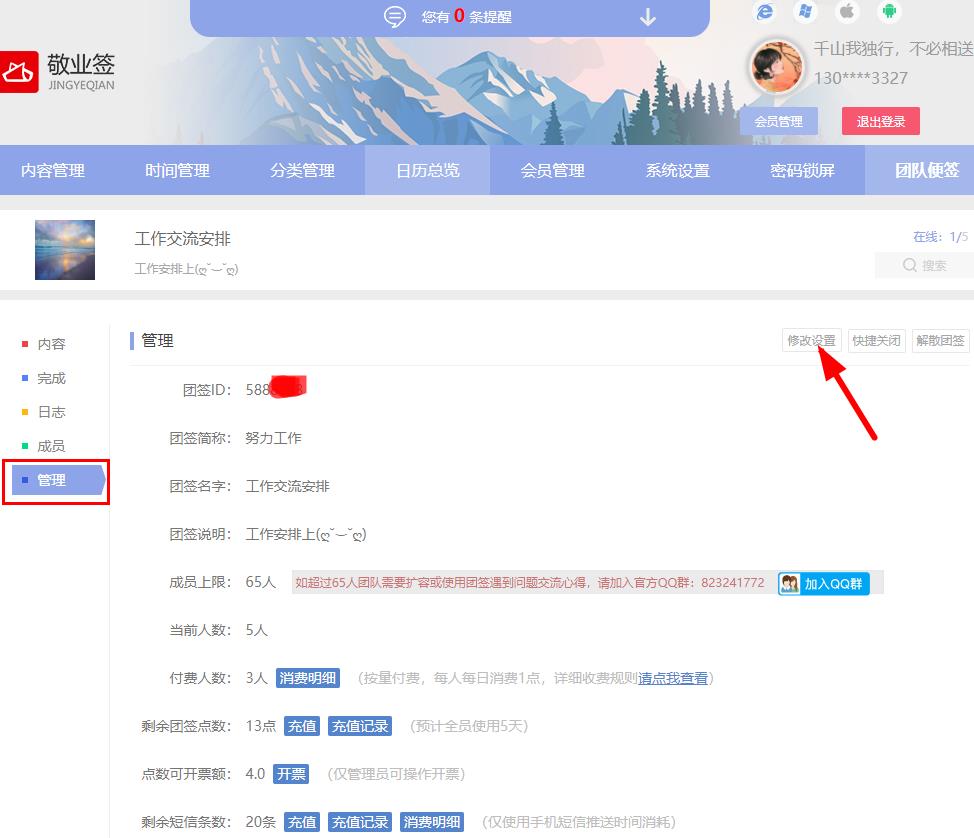
5、在团签的修改设置页面中,我们看到完成条目位置有保持不变、移至顶部和移至底部三个选项,默认的是保持不变。保持不变就是某条团签被标记已完成后位置仍然保持不变,移至顶部就是某条团签被标记已完成后直接移动到此团签的顶部,移至底部就是某条团签被标记已完成后直接移动到此团签的底部位置。选择好完成条目位置后,我们点击确定,注意此设置只对设置后操作完成的事件生效,之前的位置不会改变。

温馨提示:新增内容位置不能与完成条目位置相同,否则就不能设置成功。此外在团签欠费的状态下,是不能修改团签设置的。
最新发布
相关内容
-
 适合摘抄在便签上的简短句子素材 用它记录很合适
适合摘抄在便签上的简短句子素材 用它记录很合适
发布时间:2022-01-12 类型:新闻动态 -
 Win10系统中怎么使用便签工具 win10便签怎么用
Win10系统中怎么使用便签工具 win10便签怎么用
发布时间:2022-01-11 类型:新闻动态 -
 好用的备忘录便签软件推荐 有什么好用的便签APP
好用的备忘录便签软件推荐 有什么好用的便签APP
发布时间:2022-01-11 类型:新闻动态 -
 春节初一到初五的年俗,用便签记录提醒
春节初一到初五的年俗,用便签记录提醒
发布时间:2022-01-31 类型:新闻动态 -
 2022北京冬奥会知识小摘抄 可用便签添加和总结
2022北京冬奥会知识小摘抄 可用便签添加和总结
发布时间:2022-01-13 类型:新闻动态
推荐
热点
标签














